Cómo cambiar o personalizar la nueva página de pestañas de Firefox

La nueva pestaña de la pestaña de Firefox Quantum tiene muchas cosas, desde artículos recomendados hasta aspectos destacados de su historial. Pero si no te gusta ese diseño, no estás atrapado en él. Puedes restaurar la nueva página de pestañas nueva de Firefox o establecer la dirección que desees como tu nueva pestaña.
Cómo decorar la página Nueva pestaña
Puedes eliminar varios elementos de la nueva página de pestañas para simplificarla. Para hacer eso, simplemente abra su nueva pestaña y haga clic en el icono del engranaje en la esquina superior derecha de la página.
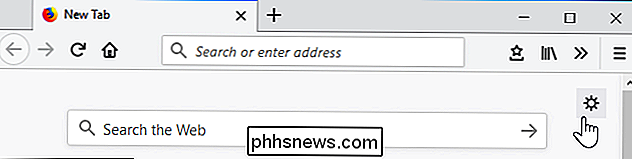
RELACIONADO: Cómo quitar Pocket de Firefox Quantum
Desmarque lo que no quiera mira y haz clic en "Hecho". La lista incluye la barra de búsqueda, los sitios principales que visita con más frecuencia, los artículos recomendados por Pocket, los puntos destacados de sus marcadores e historial y los fragmentos con información de Mozilla que de vez en cuando aparecen en la parte inferior de su nueva pestaña.

Para personalizar sus mejores sitios, si los dejó habilitados, pase el mouse sobre la sección Sitios principales y haga clic en "Editar" en la esquina superior derecha. Puede hacer clic en "Agregar" y agregar sus sitios web favoritos a esta sección para un acceso más rápido.
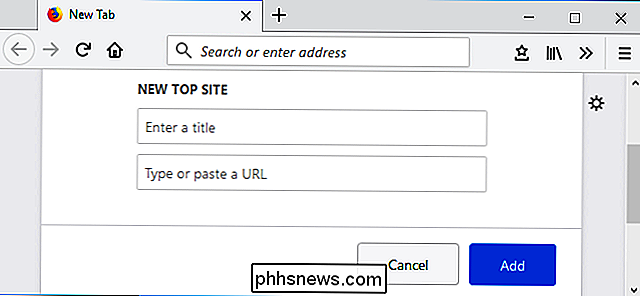
Cómo recuperar la página Nueva pestaña anterior Volver (o usar una página en blanco)
Si simplemente no le gusta el nuevo diseño en Firefox Quantum, puede recuperar la antigua página de pestañas nuevas de Firefox.
Para hacerlo, deberá usar la interfaz about: config. Escribaabout: configen la barra de direcciones de Firefox y presione Enter para abrirlo.

Verá una advertencia que dice "¡Esto puede anular la garantía!" La interfaz about: config es una herramienta avanzada que le permite cambiar muchas configuraciones diferentes. Podría estropear la configuración de su navegador y causar problemas si cambia la configuración incorrecta. Simplemente siga nuestras instrucciones sin cambiar ninguna otra configuración y estará bien.
Haga clic en "Acepto el riesgo" para continuar.
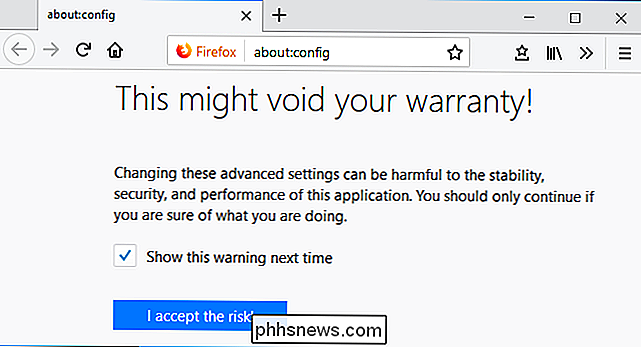
Escriba "newtabpage" en el cuadro de búsqueda en la parte superior de la página about: config para encontrar la configuración relevante.

Haga doble clic en la opciónbrowser.newtabpage.activity-stream.enableden la lista aquí para establecerlo en "False".
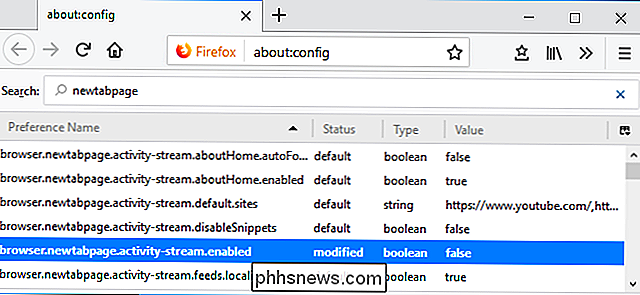
Verá el viejo Nueva página de pestañas de Firefox con sus iconos de miniatura más grandes de nuevo. Puede hacer clic en el icono de engranaje en la esquina superior derecha de la página y seleccionar "Mostrar página en blanco" si desea usar una página en blanco.
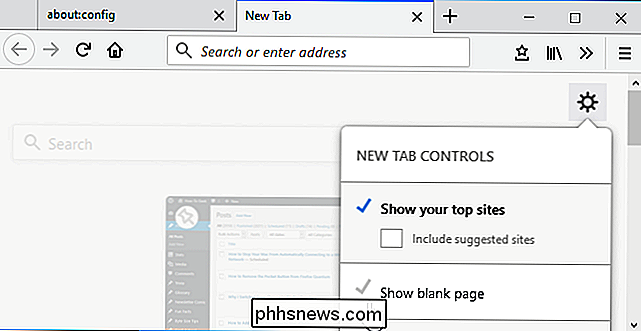
Para deshacer este cambio, regrese a about: config y haga doble clic enbrowser.newtabpage.activity-stream.enabledopción una vez más para establecerlo en "True".
Cómo configurar una nueva página de pestañas personalizada
Firefox ya no tiene una opción integrada para configurar cualquier web página como su nueva página de pestañas, ya que el adware abusó de esta. Sin embargo, Firefox permite complementos para hacer este cambio. Puede instalar un complemento y usarlo para seleccionar cualquier página de pestaña nueva que desee.
Si desea establecer una dirección personalizada como su nueva página de pestañas, recomendamos la extensión Nueva modificación de pestañas. Instálelo y haga clic en el botón "Nueva pestaña - Configuración" que aparece en la barra de herramientas para buscar sus opciones.
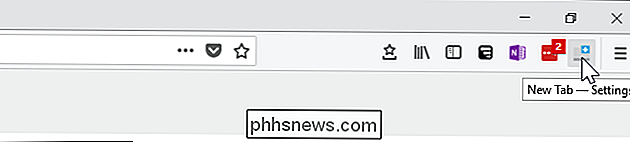
De manera predeterminada, la extensión le permite establecer una URL personalizada en el cuadro URL. Simplemente ingrese la dirección de la página web que desea usar como su nueva página de pestañas. Por ejemplo, si desea utilizar How-To Geek como su página de inicio, debe ingresar//phhsnews.comaquí.
Esto solo funciona con direcciones que comienzan con//o//.
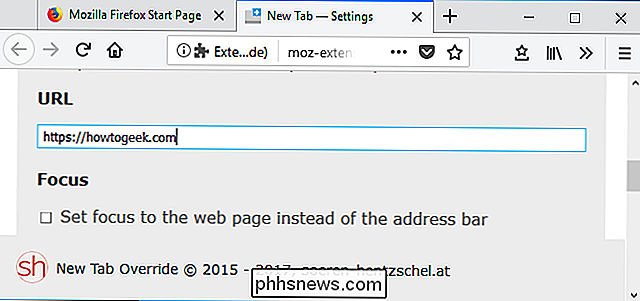
También puede seleccionar desde otras opciones. Simplemente haga clic en el cuadro "Opción" y elija una opción de la lista. Por ejemplo, podría hacer que Firefox siempre abra la nueva página de pestañas con una página vacía, su página de inicio actual o un archivo local.
La opción "archivo local" le permite seleccionar un archivo HTML que Firefox usará en su nueva pestaña, para que pueda crear su propia página web y configurarla como una nueva pestaña personalizada, si lo desea.
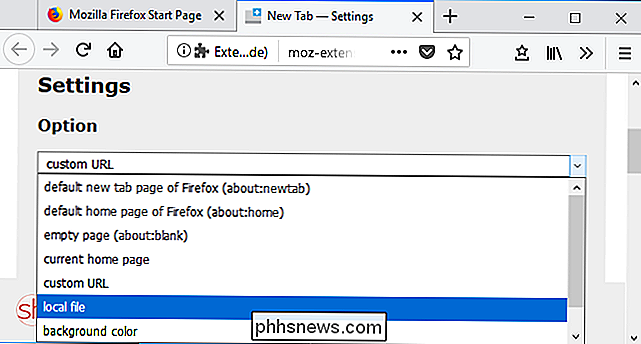
Cómo ocultar íconos en la barra de estado de Android
La barra de estado de Android puede volverse bastante rápida, especialmente si está utilizando una versión de Android que no está en stock (como en teléfonos Samsung o LG) . Afortunadamente, con las herramientas adecuadas, puede limpiar esta área sin perder ninguna funcionalidad. Definamos "Barra de estado" Lo primero es lo primero.

Por qué HDCP causa errores en su HDTV, y cómo solucionarlo
HDCP es un protocolo antipiratería integrado en el estándar de cable HDMI, pero en realidad no funciona muy bien, y rompe la experiencia visual Siga leyendo mientras explicamos cómo funciona HDCP, por qué rompe su televisor y cómo puede solucionarlo. ¿Qué es HDCP? HDCP (Protección de contenido digital de ancho de banda alto) es una forma de gestión de derechos digitales (DRM) ) Los protocolos DRM están diseñados para proteger a los creadores de contenido y a los distribuidores contra la piratería.



